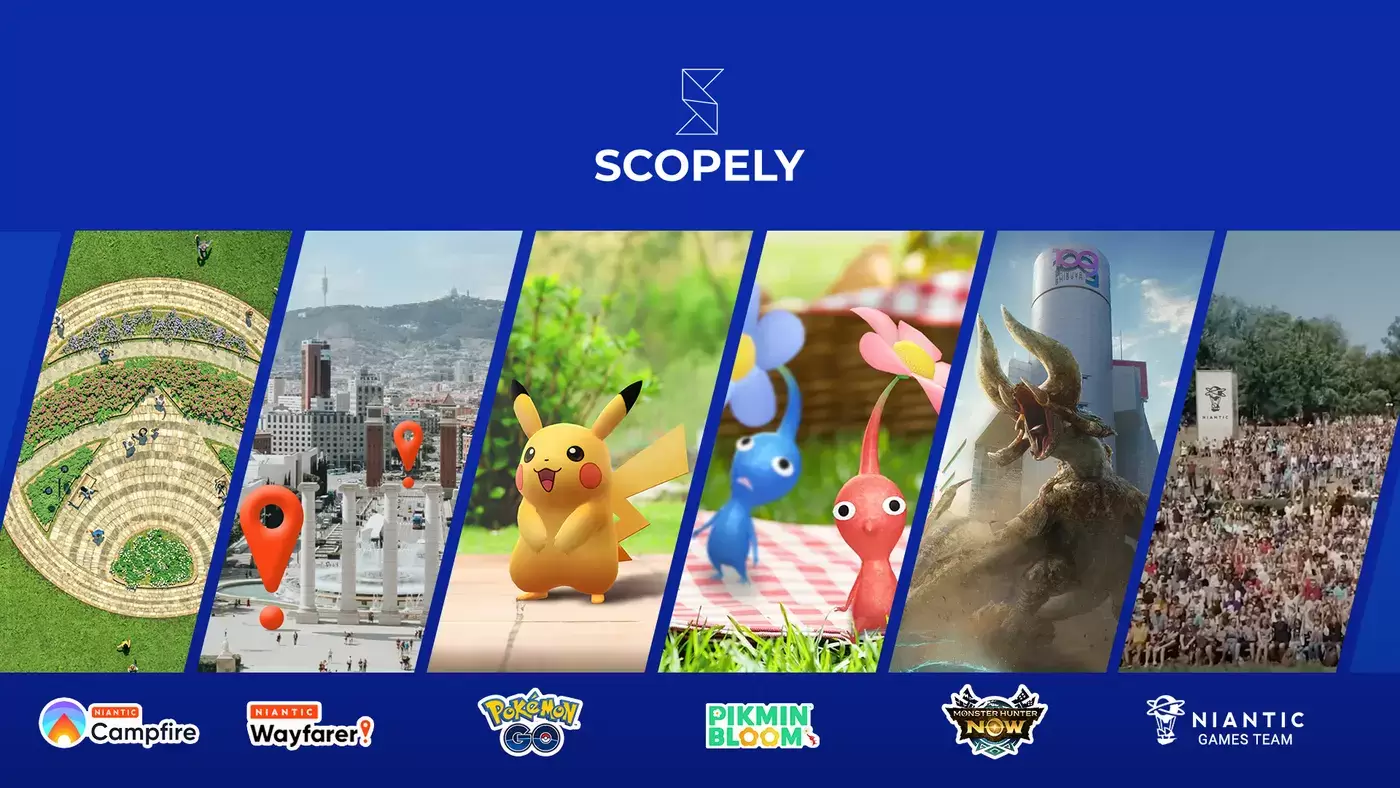การเชื่อมต่อชุดหูฟัง PlayStation VR2 ของคุณกับพีซีเกมและการเข้าถึงห้องสมุดอันกว้างใหญ่ของ SteamVR นั้นเป็นสิ่งที่ท้าทายจนกระทั่งเมื่อไม่นานมานี้ อะแดปเตอร์ $ 60 ของ Sony วางจำหน่ายเมื่อฤดูใบไม้ร่วงที่ผ่านมาตอนนี้ทำให้สิ่งนี้เป็นไปได้สำหรับเจ้าของ PS VR2 หากพีซีของคุณตรงตามข้อกำหนดขั้นต่ำ อย่างไรก็ตามแม้จะมีการตลาดแบบปลั๊กและเล่น แต่การตั้งค่าบางอย่างอาจจำเป็นต้องขึ้นอยู่กับการกำหนดค่าพีซีของคุณ
การเชื่อมต่อ PS VR2 ของคุณกับพีซีของคุณ: คู่มือทีละขั้นตอน
ก่อนที่คุณจะเริ่มตรวจสอบให้แน่ใจว่าคุณมีส่วนประกอบที่จำเป็น PS VR2 เข้ากันได้กับเกม SteamVR ส่วนใหญ่ผ่านอะแดปเตอร์ แต่คุณจะต้องใช้: การเชื่อมต่อ Bluetooth 4.0 ที่เพียงพอ, สายเคเบิล DisplayPort 1.4, เต้าเสียบไฟฟ้า AC ฟรี, แอพ PlayStation VR2 และ SteamVR ที่ติดตั้งบนไอน้ำ
สิ่งที่คุณต้องการ

ก่อนอื่นให้ตรวจสอบความเข้ากันได้ของพีซีของคุณโดยใช้ หน้าเตรียมอะแดปเตอร์พีซี PC PC อย่างเป็นทางการของ Sony สมมติว่าเข้ากันได้รวบรวมรายการเหล่านี้:
- ชุดหูฟัง PlayStation VR2
- อะแดปเตอร์ PLAYSTATION VR2 PC (AC ADAPTER และ USB 3.0 Type-A Cable รวมอยู่ด้วย)
- Displayport 1.4 สายเคเบิล (แยกต่างหาก)
- ฟรีพอร์ต USB 3.0 Type-A บนพีซีของคุณ (หมายเหตุ: Sony ให้คำแนะนำกับสายเคเบิลส่วนขยายหรือฮับภายนอกแม้ว่าฮับขับเคลื่อนอาจใช้งานได้)
- ความสามารถในบลูทู ธ 4.0 (ในตัวหรือผ่านอะแดปเตอร์ภายนอก)
- ติดตั้ง Steam และ SteamVR บนพีซีของคุณ
- แอพ PlayStation VR2 ติดตั้งบน Steam
การเชื่อมต่อ PS VR2 ของคุณ: คู่มือทีละขั้นตอน
ทำตามขั้นตอนเหล่านี้เพื่อเชื่อมต่อ PS VR2 ของคุณ:
ติดตั้ง SteamVR และแอพ PlayStation VR2: ดาวน์โหลดและติดตั้ง ไคลเอนต์ Steam Windows จากนั้นติดตั้ง SteamVR และ แอพ PlayStation VR2
ตั้งค่าตัวควบคุมบลูทู ธ และคู่ควบคุม: เปิดใช้งานบลูทู ธ ในการตั้งค่าพีซีของคุณ ในคอนโทรลเลอร์แต่ละตัวให้กด PlayStation และสร้างปุ่มจนกว่าแสงจะกะพริบ จับคู่ผ่านการตั้งค่าบลูทู ธ ของพีซี หากใช้อะแดปเตอร์บลูทู ธ ภายนอกควบคู่ไปกับเครื่องเดียวในตัวให้ปิดการใช้งานอะแดปเตอร์ในตัวในตัวจัดการอุปกรณ์
ตั้งค่าอะแดปเตอร์: เสียบอะแดปเตอร์ PS VR2 เข้ากับพอร์ต USB 3.0 Type-A เชื่อมต่อกับ GPU ของคุณผ่าน DisplayPort 1.4 เชื่อมต่ออะแดปเตอร์ AC และเชื่อมต่อชุดหูฟัง PS VR2 เข้ากับอะแดปเตอร์
ปิดการกำหนดตารางเวลา GPU ที่เร่งความเร็วฮาร์ดแวร์ (ไม่บังคับ): สำหรับ GPU ใหม่ (เช่น Nvidia RTX 40-Series) การปิดใช้งานสิ่งนี้ในการตั้งค่ากราฟิกอาจปรับปรุงเสถียรภาพ รีสตาร์ทพีซีของคุณหลังจากนั้น
เปิดตัวแอพ PlayStation VR2 และ SteamVR: Power on PS VR2 ชุดหูฟัง เรียกใช้ SteamVR และตั้งค่าเป็นรันไทม์ OpenXR เริ่มต้นของคุณ เปิดแอพ PlayStation VR2 เพื่ออัปเดตคอนโทรลเลอร์และกำหนดค่าชุดหูฟังของคุณ (พื้นที่เล่น, IPD, ฯลฯ )
คุณสามารถเชื่อมต่อได้โดยไม่ต้องใช้อะแดปเตอร์ได้หรือไม่?
ปัจจุบันการเชื่อมต่อโดยตรงโดยไม่มีอะแดปเตอร์ไม่น่าเชื่อถือ ในขณะที่รายงานบางฉบับแนะนำว่าการเชื่อมต่อโดยตรงเป็นไปได้ผ่าน Virtuallink ใน GPU 2018 บางตัวด้วยพอร์ต USB-C และแอป PlayStation VR2 ที่ติดตั้ง แต่ก็ไม่ได้รับการสนับสนุนอย่างเป็นทางการ